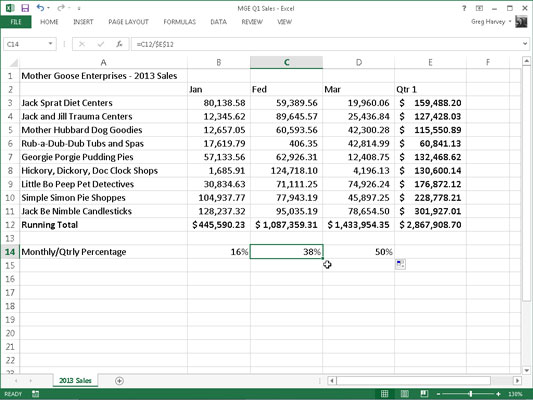Všechny nové vzorce, které vytvoříte v Excelu 2013, přirozeně obsahují relativní odkazy na buňky, pokud je nenastavíte jako absolutní. Protože většina kopií vzorců, které vytváříte, vyžaduje úpravy jejich odkazů na buňky, zřídkakdy musíte toto uspořádání promyslet. Pak jednou za čas narazíte na výjimku, která vyžaduje omezení toho, kdy a jak jsou odkazy na buňky v kopiích upravovány.
Jednou z nejběžnějších z těchto výjimek je situace, kdy chcete porovnat rozsah různých hodnot s jednou hodnotou. To se stává nejčastěji, když chcete spočítat, jaké procento je každá část k součtu.
Například v listu Mother Goose Enterprises – 2013 Sales se s touto situací setkáte při vytváření a kopírování vzorce, který počítá, jaké procento tvoří každý měsíční součet (v oblasti buněk B14:D14) ze čtvrtletního součtu v buňce E12.

Předpokládejme, že chcete zadat tyto vzorce do řádku 14 listu Mother Goose Enterprises – 2013 Sales, počínaje buňkou B14. Vzorec v buňce B14 pro výpočet procenta tržeb od ledna k celkovému objemu za první čtvrtletí je velmi jednoduchý:
=B12/E12
Tento vzorec vydělí celkový lednový prodej v buňce B12 čtvrtletním součtem v E12 (co by mohlo být jednodušší?). Podívejte se však, co by se stalo, kdybyste přetáhli úchyt výplně o jednu buňku doprava, abyste zkopírovali tento vzorec do buňky C14:
=C12/F12
Lékař nařídil úpravu první referenční buňky z B12 na C12. Úprava odkazu na druhou buňku z E12 na F12 je však katastrofa. Nejen, že si nespočítáte, jaké procento jsou únorové tržby v buňce C12 z tržeb za první čtvrtletí v E12, ale navíc skončíte s jedním z těch příšerných #DIV/0! chybové věci v buňce C14.
Chcete-li aplikaci Excel zabránit v úpravě odkazu na buňku ve vzorci v jakýchkoli kopiích, převeďte odkaz na buňku na absolutní. Chcete-li to provést, stiskněte po použití režimu úprav (F2) funkční klávesu F4. Odkaz na buňku uděláte absolutním umístěním znaků dolaru před písmeno sloupce a číslo řádku. Například buňka B14 obsahuje správný vzorec pro zkopírování do oblasti buněk C14:D14:
= B12/$E$12
Po zkopírování tohoto vzorce do rozsahu C14:D14 s úchytem výplně a vybráním buňky C14 se podívejte na list. Všimněte si, že řádek vzorců ukazuje, že tato buňka obsahuje následující vzorec:
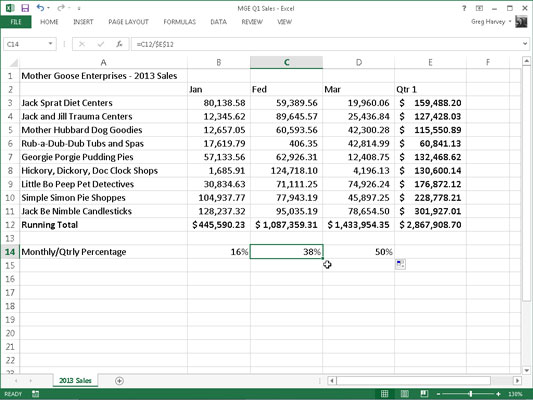
=C12/$E$12
Protože E12 bylo v původním vzorci změněno na $E$12, mají všechny kopie stejný absolutní (neměnný) odkaz.
Pokud se popletete a zkopírujete vzorec, kde jeden nebo více odkazů na buňky měly být absolutní, ale všechny jste je nechali relativní, upravte původní vzorec takto:
Poklepejte na buňku se vzorcem nebo jej upravte stisknutím klávesy F2.
Umístěte textový kurzor někam na referenci, kterou chcete převést na absolutní.
Stiskněte F4.
Po dokončení úprav klepněte na tlačítko Enter na řádku vzorců a poté zkopírujte vzorec do zaneřáděné oblasti buněk pomocí úchytu výplně.
Nezapomeňte stisknout F4 pouze jednou, abyste změnili odkaz na buňku na zcela absolutní. Pokud stisknete funkční klávesu F4 podruhé, skončíte s tzv. smíšenou referencí, kde pouze řádková část je absolutní a sloupcová část je relativní (jako v E$12).
Pokud poté znovu stisknete F4, Excel přijde s dalším typem smíšené reference, kde sloupcová část je absolutní a řádková část je relativní (jako v $E12). Pokud znovu stisknete F4, Excel změní odkaz na buňku zpět na zcela relativní (jako v E12). Poté, co se vrátíte tam, kde jste začali, můžete pokračovat pomocí F4 k procházení stejnou sadou změn odkazu na buňku.
Pokud používáte Excel na zařízení s dotykovou obrazovkou bez přístupu k fyzické klávesnici, jediným způsobem, jak převést adresy buněk ve vzorcích z relativní na absolutní nebo nějakou formu smíšené adresy, je otevřít dotykovou klávesnici a použít ji k přidání znaků dolaru. před písmenem sloupce a/nebo číslem řádku v příslušné adrese buňky na řádku vzorců.
Vzbudilo ve vás toto nahlédnutí do vzorců aplikace Excel touhu po dalších informacích a náhledech na oblíbený tabulkový procesor společnosti Microsoft? Můžete si zdarma vyzkoušet kterýkoli z eLearningových kurzů For LuckyTemplates . Vyberte si svůj kurz (možná vás bude zajímat více z Excelu 2013 ), vyplňte rychlou registraci a poté vyzkoušejte eLearning pomocí Vyzkoušejte! knoflík. Budete přímo v kurzu pro důvěryhodnější know-how: Plná verze je k dispozici také v Excelu 2013 .